方法一:pc端和手机端通用
<div class="my-invitation-num-data"><span id="copycode">{{inviteCode}}</span></div>
<van-button class="copy-btn" @click="handleCopy">复制</van-button>用原生的document.execCommand(‘copy’)的方式实现,移动端(安卓,iOS兼容)和PC端都可以使用
//方法一:用原生的document.execCommand(‘copy’)的方式实现,移动端和PC端都可以使用
//效果:点击复制按钮,复制想复制的区域,例如复制邀请码功能实现
handleCopy(){
const range = document.createRange(); 创建range对象
range.selectNode(document.getElementById('copycode')); //获取复制内容的 id 选择器
const selection = window.getSelection(); //创建 selection对象
if (selection.rangeCount > 0) selection.removeAllRanges(); //如果页面已经有选取了的话,会自动删除这个选区,没有选区的话,会把这个选取加入选区
selection.addRange(range); //将range对象添加到selection选区当中,会高亮文本块
document.execCommand('copy'); //复制选中的文字到剪贴板
this.$toast('复制成功')
selection.removeRange(range); // 移除选中的元素
}方法二:pc端和手机端通用
<button @click='linkUrl(item)'>点击复制</button>
linkUrl(item){
let url = item.url;//拿到想要复制的值
let copyInput = document.createElement('input');//创建input元素
document.body.appendChild(copyInput);//向页面底部追加输入框
copyInput.setAttribute('value', url);//添加属性,将url赋值给input元素的value属性
copyInput.select();//选择input元素
document.execCommand("Copy");//执行复制命令
this.$message.success("链接已复制!");//弹出提示信息,不同组件可能存在写法不同
//复制之后再删除元素,否则无法成功赋值
copyInput.remove();//删除动态创建的节点
}方法三:使用第三方实现 clipboard.js
使用第三方框架clipboard的方式实现,移动端默认浏览器不兼容,PC端可以使用
handleCopy(){
navigator.clipboard.writeText(this.inviteCode).then(() => {
this.$toast('复制成功')
})
}转自https://blog.csdn.net/cplvfx/article/details/125327124
-

Win10系统添加开机启动项的步骤
-

麒麟系统命令行常用快捷键介绍
-

银河麒麟桌面操作系统进不去系统怎么备份用户数据 Livecd备份数据教程
- 七类网线水晶头接法制作步骤教程图解
- Win10安装打印机驱动程序失败提示“试图将驱动程序添加到存储区时遇到问题”解决方法
- Windows系统如何更改软件安装默认位置
- 禁用Windows Update服务,Windows10和11自动更新彻底关闭方法
- 电脑配置如何使用命令查看
- 国产麒麟系统开机没有网络需要点一下这个设置
- 显示this application has requested the runtime to terminate it in an unusual way.问题的简单分析
- 解决打印作业滞留在打印队列中的问题 (Windows)
- 苹果MAC系统安装Alien Skin Eye Candy 软件 提示“已损坏,无法打开”,处理方法
- 栏目导航
- 最新文章
-
-

Win10系统添加开机启动项的步骤
右击开始点运行或按下Win+R,弹出运行窗口输入shell:startup点确定跳出这个文件夹。C:\Users\Adm...
-

麒麟系统命令行常用快捷键介绍
基本快捷键如下:Ctrl+C:终止当前正在运行的命令。当命令卡住或不想继续执行时,可以使用此快捷键强制终止。Ctrl...
-

银河麒麟桌面操作系统进不去系统怎么备份用户数据 Livecd备份数据教程
编写人:张展鹏编写日期:2023/11/27一.操作前准备准备好系统盘和存放数据的光盘或者u盘(有网络的机器登录网页邮箱...
-

七类网线水晶头接法制作步骤教程图解
技发展越来越迅速,我们目睹了综合布线行业的更新迭代,最开始常用的五类线、超五类线渐渐被六类线、超六类、七类线所取代,今天...
-

Win10安装打印机驱动程序失败提示“试图将驱动程序添加到存储区时遇到问题”解决方法
一、问题描述:在安装打印机驱动时,出现错误提示“试图将驱动程序添加到存储区时遇到问题”。多次尝试解决未果,经过多方查找并...
-
- 热门文章
-
-

Win10安装打印机驱动程序失败提示“试图将驱动程序添加到存储区时遇到问题”解决方法
一、问题描述:在安装打印机驱动时,出现错误提示“试图将驱动程序添加到存储区时遇到问题”。多次尝试解决未果,经过多方查找并...
-

电脑配置如何使用命令查看
我们想要查看电脑的配置,是不是都是“此电脑(计算机)”右键属性查看的,如果想查看更详细的软硬件信息就看不到了,但是我们可...
-

银河麒麟桌面操作系统进不去系统怎么备份用户数据 Livecd备份数据教程
编写人:张展鹏编写日期:2023/11/27一.操作前准备准备好系统盘和存放数据的光盘或者u盘(有网络的机器登录网页邮箱...
-

七类网线水晶头接法制作步骤教程图解
技发展越来越迅速,我们目睹了综合布线行业的更新迭代,最开始常用的五类线、超五类线渐渐被六类线、超六类、七类线所取代,今天...
-

Windows系统如何更改软件安装默认位置
我们在使用电脑过程中,难免需要自己安装一些软件,又不想把软件安装在系统分区。安装软件时又不想每次都去更改安装位置,有没有...
-
- 最近发表
-
- 松下KV-S5055C高速彩色扫描仪维修手册中文
- 爱普生epson L6268L6276L6278L6279L6298 ECC维修调试软件
- 奔图复印机CM260系列提示“117-319”“124-315”的解决方法
- 柯尼卡美能达C364e打印彩色红头文件有色差
- 柯尼卡美能达C287跳故障代码C-D010
- 震旦ADC225连接送稿器后出现C-6102故障代码的解决方案
- 柯美C368打印主扫描方向出现满幅黑线的故障分析与解决方案
- 惠普E78223、E78228复印机载初始化操作
- 爱普生 L110 L210 L300 L350 L355 清零软件+图解无限版
- 惠普 E778XX机器报错63.00.3B, 3D, 3F,41故障排除思路 63.00.3B, 63.00.3D, 63.00.3F, or 63.00.41
-
7011(1)方法(1)苗疆蛊事2(1)系统(1)C2253(1)Portable(1)报错代码(1)固定资产管理(1)穴位(1)中藥學(1)L3158(1)LQ610KII(1)自动缩放(1)沈念如(1)0x0000011b(1)1005c(1)数学试题(1)Video(1)L455(1)提示(1)一病一讲(1)Delicious Retouch(1)京瓷错误代码(1)管理器(1)考试没烦恼(1)IP搜索(1)ET-2710(1)下载(1)成像装置(1)Movavi Screen Recorder(1)管理系统(1)兄弟维修(1)3541(1)图纸(1)小桃红(1)国产硒鼓(1)屏幕录像(1)M254dw(1)轻松自学(1)MV(1)历史(1)袁腾飞(1)WF-3540(1)全能(1)UNIDRV(1)精修磨皮(1)L3153(1)联想打印机清零(1)前端(1)虚拟机(1)





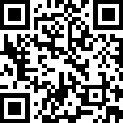
发表评论 已有 0 评论